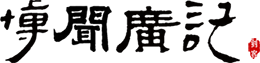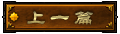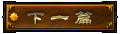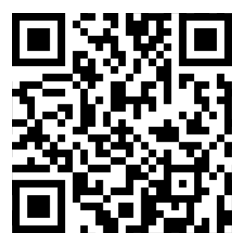抄自:https://www.cnblogs.com/jiyang2008/p/9014960.html
https://blog.csdn.net/qq_27731689/article/details/92969266
https://www.php.cn/blog/detail/21097.html
https://qa.1r1g.com/sf/ask/4209614111/
https://www.w3cschool.cn/reqsgr/
本文开发环境为Ubuntu 16.04 LTS 64位系统,通过apt的docker官方源安装最新的Docker CE(Community Edition),即Docker社区版,是开发人员和小型团队的理想选择。
开始安装
由于apt官方库里的docker版本可能比较旧,所以先卸载可能存在的旧版本:
$ sudo apt-get remove docker docker-engine docker-ce docker.io
更新apt包索引:
$ sudo apt-get update
安装以下包以使apt可以通过HTTPS使用存储库(repository):
$ sudo apt-get install -y apt-transport-https ca-certificates curl software-properties-common
添加Docker官方的GPG密钥:
$curl -fsSL https://download.docker.com/linux/ubuntu/gpg | sudo apt-key add -
debian则为:
$curl -fsSL https://download.docker.com/linux/debian/gpg | sudo apt-key add -
如果提示:
Warning: apt-key is deprecated. Manage keyring files in trusted.gpg.d instead (see apt-key(8)).
错误,使用下述方式添加密钥:
$curl -fsSL https://download.docker.com/linux/debian/gpg | sudo gpg --dearmor -o /usr/share/keyrings/docker-archive-keyring.gpg
并更新它的权限:
sudo chmod a+r /usr/share/keyrings/docker-archive-keyring.gpg
使用下面的命令来设置stable存储库:
$ sudo add-apt-repository "deb [arch=amd64] https://download.docker.com/linux/ubuntu $(lsb_release -cs) stable" # arm机器用下面命令 $ sudo add-apt-repository "deb [arch=arm64] https://download.docker.com/linux/ubuntu $(lsb_release -cs) stable"
debian则为:
$ sudo add-apt-repository "deb [arch=amd64] https://download.docker.com/linux/debian $(lsb_release -cs) stable" # arm机器用下面命令 $ sudo add-apt-repository "deb [arch=arm64] https://download.docker.com/linux/debian $(lsb_release -cs) stable"
再更新一下apt包索引:
$ sudo apt-get update
安装最新版本的Docker CE:
$ sudo apt-get install docker-ce
在生产系统上,可能会需要应该安装一个特定版本的Docker CE,而不是总是使用最新版本:
列出可用的版本:
$ apt-cache madison docker-ce

选择要安装的特定版本,第二列是版本字符串,第三列是存储库名称,它指示包来自哪个存储库,以及扩展它的稳定性级别。要安装一个特定的版本,将版本字符串附加到包名中,并通过等号(=)分隔它们:
$ sudo apt-get install docker-ce=<VERSION>
第二种安装方式:
终端内执行以下命令. $curl -fsSL https://get.docker.com -o get-docker.sh $sudo sh get-docker.sh
验证docker
查看docker服务是否启动:
$ systemctl status docker
若未启动,则启动docker服务:
$ sudo systemctl start docker
经典的hello world:
$ sudo docker run hello-world

有以上输出则证明docker已安装成功!
PS:
# 建立docker组 sudo groupadd docker # 将当前用户加入docker组 sudo usermod -aG docker $USER
基本命令
# 启动docker sudo service docker start # 停止docker sudo service docker stop # 重启docker sudo service docker restart # 列出镜像 docker image ls # 拉取镜像 docker image pull library/hello-world # 删除镜像 docker image rm 镜像id/镜像ID # 创建容器 docker run [选项参数] 镜像名 [命令] # 停止一个已经在运行的容器 docker container stop 容器名或容器id # 启动一个已经停止的容器 docker container start 容器名或容器id # kill掉一个已经在运行的容器 docker container kill 容器名或容器id # 列出容器 docker container list # 删除容器 docker container rm 容器名或容器id


 相关文章
相关文章本文地址:https://www.xxnet.eu.org/?post=279
版权声明:若无注明,本文皆为“点滴记忆---观雨亭”原创,转载请保留文章出处。